Muallif:
Tamara Smith
Yaratilish Sanasi:
24 Yanvar 2021
Yangilanish Sanasi:
1 Iyul 2024
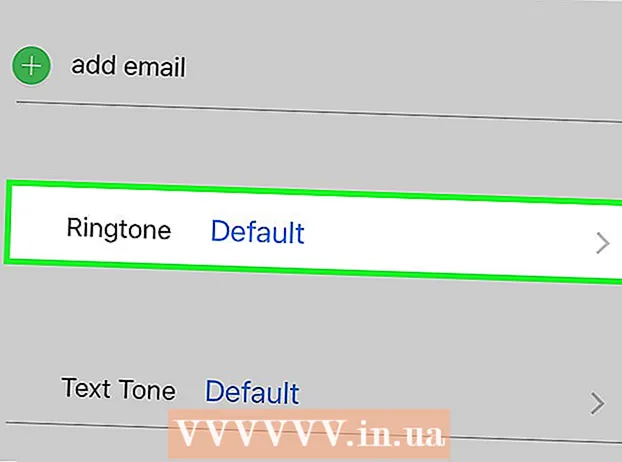
Tarkib
- Qadam bosish
- 3-qismning 1-qismi: Ringtonni yaratish
- 3-qismning 2-qismi: Ringtonni uzatish
- 3 qismdan 3 qismi: Ringtoningizni o'zgartiring
IPhone-da qo'ng'iroq ohanglari uchun ko'plab imkoniyatlar mavjud, ammo hech kim sizning sevimli qo'shiqingiz kabi e'tibor uchun qichqirmaydi. Siz iTunes-dan istalgan musiqiy fayllaringizni 30-40 soniyali ohangli klipga aylantirish uchun foydalanishingiz mumkin. Yangi klipni iPhone-ga sinxronlashtirgandan so'ng, siz uni global qo'ng'iroq ohangiga o'rnatishingiz yoki ma'lum bir kontaktga tayinlashingiz mumkin.
Qadam bosish
3-qismning 1-qismi: Ringtonni yaratish
 Windows-dan foydalanayotgan bo'lsangiz, iTunes-ni yuklab oling va o'rnating. Siz iTunes-dan kompyuteringizdagi musiqiy fayldan qo'ng'iroq ohangini yaratishingiz va keyin uni iPhone-ga o'tkazishingiz mumkin. Agar siz Windows-dan foydalanayotgan bo'lsangiz, iTunes-ni yuklab olishingiz va o'rnatishingiz kerak bo'ladi. U allaqachon Mac-da o'rnatilgan.
Windows-dan foydalanayotgan bo'lsangiz, iTunes-ni yuklab oling va o'rnating. Siz iTunes-dan kompyuteringizdagi musiqiy fayldan qo'ng'iroq ohangini yaratishingiz va keyin uni iPhone-ga o'tkazishingiz mumkin. Agar siz Windows-dan foydalanayotgan bo'lsangiz, iTunes-ni yuklab olishingiz va o'rnatishingiz kerak bo'ladi. U allaqachon Mac-da o'rnatilgan. - Siz iTunes-ni bepul yuklab olishingiz mumkin apple.com/itunes/download/.
- ITunes-ning eng so'nggi versiyasidan foydalanish tavsiya etiladi, chunki ohanglarning ohanglari keyingi versiyalarda ancha osonlashdi.
- Qo'shiqlaringizdan qo'ng'iroq ohanglarini yaratish uchun ilovalar va veb-saytlar mavjud, ammo siz yaratgan faylingizni iPhone-ga sinxronlashtirish uchun baribir iTunes kerak. Shu sababli to'g'ridan-to'g'ri iTunes-da qo'ng'iroq ohangini yaratish ancha osonlashadi.
 Siz qo'ng'iroq ohangini yaratmoqchi bo'lgan qo'shiqni iTunes-ga yuklang. Qo'shiqni qo'ng'iroq ohangiga keltirishdan oldin uni iTunes kutubxonangizga qo'shishingiz kerak.
Siz qo'ng'iroq ohangini yaratmoqchi bo'lgan qo'shiqni iTunes-ga yuklang. Qo'shiqni qo'ng'iroq ohangiga keltirishdan oldin uni iTunes kutubxonangizga qo'shishingiz kerak. - Kutubxonangizga qo'shish uchun qo'shiqni iTunes ekraniga sudrab borishingiz mumkin.
- Siz shuningdek Fayl → Faylni kutubxonaga qo'shish (kompyuter) yoki iTunes → kutubxonaga qo'shish-ni bosishingiz va faylni qidirishingiz mumkin.
- Agar siz qo'shiqni kutubxonangizga qo'sha olmasangiz, format mos kelmasligi mumkin. Ko'pgina audio fayllarni MP3 formatiga o'tkazish bo'yicha ko'rsatmalar uchun ushbu wikiHow-ni tekshiring.
 Yaxshi qo'ng'iroq klipini topish uchun qo'shiqni ijro eting. Sizning qo'ng'iroq ohangingiz 40 sekundgacha bo'lishi mumkin. Zo'r ohang uchun qo'shiqning to'g'ri qismini toping.
Yaxshi qo'ng'iroq klipini topish uchun qo'shiqni ijro eting. Sizning qo'ng'iroq ohangingiz 40 sekundgacha bo'lishi mumkin. Zo'r ohang uchun qo'shiqning to'g'ri qismini toping.  Klipning boshlanish va tugash nuqtasini aniqlang. Boshlang'ich pozitsiyani daqiqalar va soniyalarda yozing va yakuniy holat uchun ham xuddi shunday qiling. Bu fragment yaratishni osonlashtiradi.
Klipning boshlanish va tugash nuqtasini aniqlang. Boshlang'ich pozitsiyani daqiqalar va soniyalarda yozing va yakuniy holat uchun ham xuddi shunday qiling. Bu fragment yaratishni osonlashtiradi.  Qo'shiqni o'ng tugmasini bosing va "Show Info" -ni tanlang. Fayl haqida ko'proq ma'lumotga ega yangi ekran paydo bo'ladi.
Qo'shiqni o'ng tugmasini bosing va "Show Info" -ni tanlang. Fayl haqida ko'proq ma'lumotga ega yangi ekran paydo bo'ladi.  "Tanlovlar" yorlig'ini bosing. Quyida boshlash va to'xtash vaqtlari uchun maydonlarni ko'rasiz.
"Tanlovlar" yorlig'ini bosing. Quyida boshlash va to'xtash vaqtlari uchun maydonlarni ko'rasiz.  Boshlash va to'xtatish maydonlariga yozgan vaqtlaringizni kiriting. Yangi vaqtni faollashtirish uchun tasdiqlash belgilari yoqilganligiga ishonch hosil qiling.
Boshlash va to'xtatish maydonlariga yozgan vaqtlaringizni kiriting. Yangi vaqtni faollashtirish uchun tasdiqlash belgilari yoqilganligiga ishonch hosil qiling.  Parchangizni sinab ko'ring va sozlang. Show Info ekranini yoping va klipingizni tinglash uchun iTunes-da "Play" tugmasini bosing. Variantlar yorlig'iga qaytib, soniyaning yuzinchi qismiga o'zgartirish kiritishingiz mumkin. Qo'ng'iroq ohangiga to'g'ri kelguncha sinovlarni davom eting.
Parchangizni sinab ko'ring va sozlang. Show Info ekranini yoping va klipingizni tinglash uchun iTunes-da "Play" tugmasini bosing. Variantlar yorlig'iga qaytib, soniyaning yuzinchi qismiga o'zgartirish kiritishingiz mumkin. Qo'ng'iroq ohangiga to'g'ri kelguncha sinovlarni davom eting. - Klipingiz 40 soniya yoki undan kam bo'lishi kerakligini unutmang.
 Qo'shiqni o'ng tugmasini bosing va "Create AAC Version" -ni tanlang. Kutubxonada qo'shig'ingizning yangi nusxasi paydo bo'lishini ko'rasiz. Asl nusxasi qo'shiqning to'liq uzunligi, yangi nusxasi rington klipining uzunligi bo'ladi.
Qo'shiqni o'ng tugmasini bosing va "Create AAC Version" -ni tanlang. Kutubxonada qo'shig'ingizning yangi nusxasi paydo bo'lishini ko'rasiz. Asl nusxasi qo'shiqning to'liq uzunligi, yangi nusxasi rington klipining uzunligi bo'ladi. - Agar siz "AAC versiyasini yaratish" ni ko'rmasangiz, "Tahrirlash" yoki "iTunes" menyusini bosing va "Tercihlar" ni tanlang. "Import Settings" tugmasini bosing va "With Import" menyusidan "AAC Encoder" -ni tanlang.
 Yangi nusxani o'ng tugmasini bosing va "Windows Explorer-da ko'rsatish" (PC) yoki "Finder-da ko'rsatish" (Mac) -ni tanlang. Dasturni o'rganuvchi oyna ochiladi va sizning yangi nusxangiz ta'kidlanadi.
Yangi nusxani o'ng tugmasini bosing va "Windows Explorer-da ko'rsatish" (PC) yoki "Finder-da ko'rsatish" (Mac) -ni tanlang. Dasturni o'rganuvchi oyna ochiladi va sizning yangi nusxangiz ta'kidlanadi.  Agar siz Windows-dan foydalanayotgan bo'lsangiz, fayl kengaytmalarini yoqing. Kengaytma nomini o'zgartirib, fayl formatini o'zgartirmoqchisiz, lekin ular ko'plab Windows foydalanuvchilari uchun yashiringan. Agar kengaytmalar yoniq bo'lsa, parcha nomining oxirida .m4a-ni ko'rasiz. Agar shunday bo'lmasa, davom ettirish uchun fayl kengaytmalarini yoqishingiz kerak:
Agar siz Windows-dan foydalanayotgan bo'lsangiz, fayl kengaytmalarini yoqing. Kengaytma nomini o'zgartirib, fayl formatini o'zgartirmoqchisiz, lekin ular ko'plab Windows foydalanuvchilari uchun yashiringan. Agar kengaytmalar yoniq bo'lsa, parcha nomining oxirida .m4a-ni ko'rasiz. Agar shunday bo'lmasa, davom ettirish uchun fayl kengaytmalarini yoqishingiz kerak: - Windows 10, 8.1 va 8 - Windows Explorer-dagi "Ko'rish" menyusini bosing. Kengaytmalarni yoqish uchun "Fayl nomining kengaytmalari" belgisi qo'yilganligiga ishonch hosil qiling.
- Windows 7 va undan yuqori versiyalar - Boshlash menyusidan Boshqaruv panelini oching. "Papka parametrlari" yoki "Tashqi ko'rinish va shaxsiylashtirish" ni, so'ng "Papka parametrlari" ni tanlang. "Ko'rish" yorlig'ini bosing. "Ma'lum fayl turlari uchun kengaytmalarni yashirish" belgisini olib tashlang.
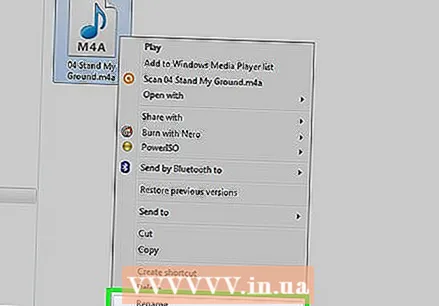 Klipni o'ng tugmasini bosing va "Nomini o'zgartirish" -ni tanlang. Bu sizga fayl kengaytmasini sozlash imkonini beradi.
Klipni o'ng tugmasini bosing va "Nomini o'zgartirish" -ni tanlang. Bu sizga fayl kengaytmasini sozlash imkonini beradi. - Faylni iTunes kutubxonangizda emas, balki Explorer-da bosganingizga ishonch hosil qiling.
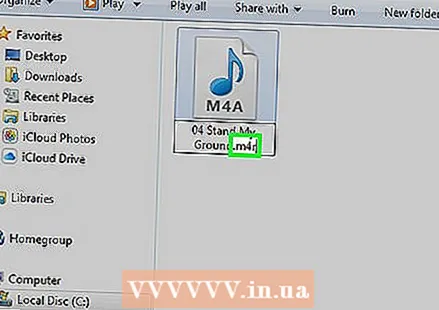 .M4a kengaytmasini .m4r ga o'zgartiring. Bu faylni iTunes va iPhone qo'ng'iroq ohanglari deb tanigan formatga aylantiradi.
.M4a kengaytmasini .m4r ga o'zgartiring. Bu faylni iTunes va iPhone qo'ng'iroq ohanglari deb tanigan formatga aylantiradi. - Ehtimol, shu sababli faylingiz to'g'ri ishlamasligi mumkinligi haqida ogohlantirilasiz. Siz xavfsiz harakat qilishingiz mumkin.
 ITunes kutubxonangizni oching. Asl qo'shiqni ko'rish va nusxasini olish uchun iTunes ekraningizga qayting.
ITunes kutubxonangizni oching. Asl qo'shiqni ko'rish va nusxasini olish uchun iTunes ekraningizga qayting.  Nusxasini iTunes-dan o'chirib tashlang, lekin kompyuteringizdan o'chirib tashlang. ITunes-dagi klipni o'ng tugmasini bosing va "O'chirish" -ni tanlang. So'ralganda "Faylni saqlash" -ni tanlang. Agar siz faylni o'chirib tashlasangiz, barchasini qayta boshlashingiz kerak bo'ladi. Faylni faqat iTunes kutubxonangizdan o'chirishni xohlaysiz.
Nusxasini iTunes-dan o'chirib tashlang, lekin kompyuteringizdan o'chirib tashlang. ITunes-dagi klipni o'ng tugmasini bosing va "O'chirish" -ni tanlang. So'ralganda "Faylni saqlash" -ni tanlang. Agar siz faylni o'chirib tashlasangiz, barchasini qayta boshlashingiz kerak bo'ladi. Faylni faqat iTunes kutubxonangizdan o'chirishni xohlaysiz.  Uni torting iTunes ekranidagi .m4r fayli. Bu sizning iTunes kutubxonangizga qo'shiladi. Endi qo'ng'iroq ohangini iPhone-ga o'tkazishingiz mumkin.
Uni torting iTunes ekranidagi .m4r fayli. Bu sizning iTunes kutubxonangizga qo'shiladi. Endi qo'ng'iroq ohangini iPhone-ga o'tkazishingiz mumkin.
3-qismning 2-qismi: Ringtonni uzatish
 IPhone-ni kompyuteringizga ulang. Agar siz ilgari iPhone-ni kompyuteringizga ulagan bo'lsangiz, u iTunes-da avtomatik ravishda paydo bo'ladi. Agar shunday bo'lmasa, sizdan iTunes-da dastlabki sozlashni talab qilishadi. Bu faqat bir lahzani oladi va faqat iTunes-da iPhone-ning nomini oladi.
IPhone-ni kompyuteringizga ulang. Agar siz ilgari iPhone-ni kompyuteringizga ulagan bo'lsangiz, u iTunes-da avtomatik ravishda paydo bo'ladi. Agar shunday bo'lmasa, sizdan iTunes-da dastlabki sozlashni talab qilishadi. Bu faqat bir lahzani oladi va faqat iTunes-da iPhone-ning nomini oladi. - IPhone ekranida paydo bo'ladigan oynada "Ishonch" tugmachasini bosishingiz kerak bo'lishi mumkin.
 ITunes-da Ringtones Library-ni oching. ITunes ekranining yuqori qismidagi "..." tugmasini bosing va "Show" parametrini tanlang. Belgida soat bor. Siz kutubxonangizdagi mavjud qo'ng'iroq ohanglari ro'yxatini, shu jumladan avvalgi bo'limda yaratgan qo'ng'iroq ohangini ko'rishingiz kerak.
ITunes-da Ringtones Library-ni oching. ITunes ekranining yuqori qismidagi "..." tugmasini bosing va "Show" parametrini tanlang. Belgida soat bor. Siz kutubxonangizdagi mavjud qo'ng'iroq ohanglari ro'yxatini, shu jumladan avvalgi bo'limda yaratgan qo'ng'iroq ohangini ko'rishingiz kerak.  Sichqoncha bilan qo'ng'iroq ohangini torting. Ekranning chap tomonida "Qurilmalar" bo'limida sizning iPhone-ni ko'rsatadigan yon panel ochilishi kerak.
Sichqoncha bilan qo'ng'iroq ohangini torting. Ekranning chap tomonida "Qurilmalar" bo'limida sizning iPhone-ni ko'rsatadigan yon panel ochilishi kerak. 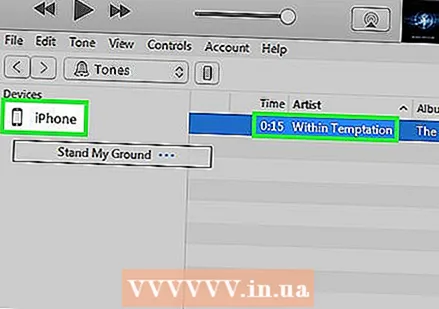 Chap paneldagi qo'ng'iroq ohangidagi faylni iPhone-ga torting. Bu erda u to'g'ridan-to'g'ri iPhone-ga o'tkaziladi.
Chap paneldagi qo'ng'iroq ohangidagi faylni iPhone-ga torting. Bu erda u to'g'ridan-to'g'ri iPhone-ga o'tkaziladi. - Agar siz qo'ng'iroq ohangini shu tarzda o'tkaza olmasangiz, tugmachalarning yuqori qatoridan iPhone-ni tanlang. Qurilmangizni tanlaganingizda paydo bo'ladigan chap tomondagi yon paneldagi "Ko'rish" parametrini bosing. "Sinxronizatsiya ohanglari" ni tekshiring va uzatmoqchi bo'lgan qo'ng'iroq ohangini tanlang. Ringtonni o'tkazish uchun "Ilova" tugmasini bosing.
3 qismdan 3 qismi: Ringtoningizni o'zgartiring
 IPhone-da Sozlamalar ilovasini oching. Qo'ng'iroq o'tkazilgandan so'ng, siz uni qo'ng'iroq ohangiga o'rnatishingiz yoki ma'lum bir kontaktga tayinlashingiz mumkin.
IPhone-da Sozlamalar ilovasini oching. Qo'ng'iroq o'tkazilgandan so'ng, siz uni qo'ng'iroq ohangiga o'rnatishingiz yoki ma'lum bir kontaktga tayinlashingiz mumkin.  "Ovoz" ni tanlang. Bu sizning qurilmangiz ovoz parametrlarini ochadi.
"Ovoz" ni tanlang. Bu sizning qurilmangiz ovoz parametrlarini ochadi.  "Rington" variantini bosing. Barcha mavjud qo'ng'iroq ohanglari ko'rsatiladi.
"Rington" variantini bosing. Barcha mavjud qo'ng'iroq ohanglari ko'rsatiladi.  Yangi qo'ng'iroq ohangini tanlang. O'zingiz qo'shgan qo'ng'iroq ohanglari ro'yxatning yuqori qismida joylashgan. Birlamchi qo'ng'iroq ohangini o'rnatish uchun uni bosing.
Yangi qo'ng'iroq ohangini tanlang. O'zingiz qo'shgan qo'ng'iroq ohanglari ro'yxatning yuqori qismida joylashgan. Birlamchi qo'ng'iroq ohangini o'rnatish uchun uni bosing. - Agar qo'ng'iroq ohangini topa olmasangiz, u 40 soniyadan ko'proq vaqt bo'lishi mumkin.
 Muayyan kontakt uchun qo'ng'iroq ohangini o'rnating. Muayyan kontaktlarga turli xil qo'ng'iroq ohanglarini tayinlashingiz mumkin.
Muayyan kontakt uchun qo'ng'iroq ohangini o'rnating. Muayyan kontaktlarga turli xil qo'ng'iroq ohanglarini tayinlashingiz mumkin. - Kontaktlar ilovasini oching.
- Maxsus qo'ng'iroq ohangini tayinlashni xohlagan kontaktga teging.
- Yuqoridagi o'ng burchakda "Tahrirlash" tugmasini bosing.
- "Ringtone" parametrini bosing.
- Foydalanmoqchi bo'lgan qo'ng'iroq ohangini tanlang.



